
Більшість користувачів зазвичай встановлюють пошукову систему як свою домашню сторінку, так що як тільки ми запускаємо її, ми отримуємо можливість виконувати пошук без необхідності вводити адресу або шукати в обраному, хоча протягом кількох років більшість браузерів дозволяли пошук безпосередньо в адресному рядку. Але не всі відкривають браузер для негайного пошуку, Натомість ви можете відкрити його порожнім, не завантажуючи жодної веб-сторінки чи пошукової системи, що також пришвидшує час відкриття програми. Для всіх цих користувачів нижче ми покажемо вам, як ми можемо додати зображення як фон нашого браузера Safari.
Багато користувачів не турбуються змінювати фон робочого столу щоразу, коли Apple випускає нову версію OS X, залишаючи одну за замовчуванням. Ще інші люди ви віддаєте перевагу постійно міняти шпалери, щоб надати Mac більш динамічний вигляд і якщо ви також можете налаштувати фонове зображення Safari краще, ніж краще.
Додайте зображення як тло Safari
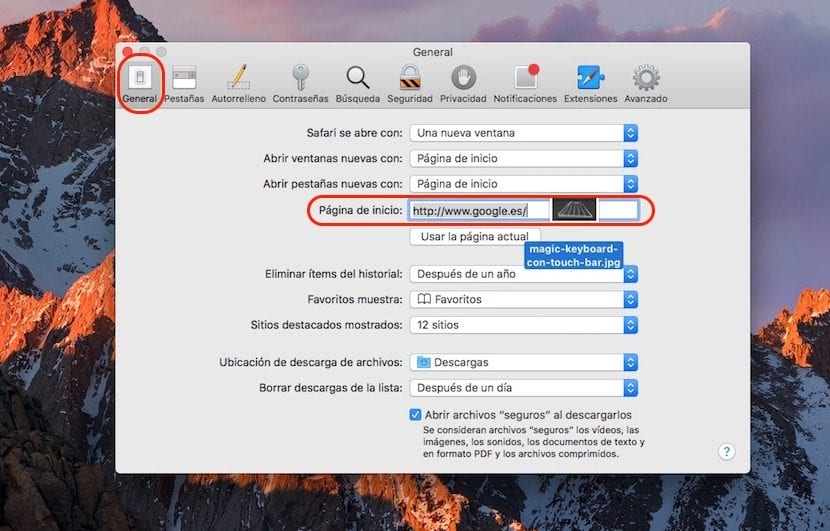
Перш за все, ми повинні пам’ятати, що зображення, яке ми хочемо додати, має мати роздільну здатність, подібну до нашої екрана Mac, інакше ми хочемо, щоб на ньому Safari був сумний стікер. Достатньо охопити принаймні 3/4 екрана.
- Ми відкриваємо Safari і прямуємо до переваги.
- У Налаштуваннях клацніть на вкладці Загальне.
- У рамках General ми повинні знайти варіант домашня сторінка.
- Ми видаляємо домашню сторінку.
- Тепер ми просто повинні перетягніть зображення Ми хочемо встановити фон Safari у поле, де відображається домашня сторінка.
- Ми побачимо, що зараз показано адресу адреса, де знаходиться папка на нашому комп’ютері.
- Тепер ми просто повинні закрити Safari і відкрийте його знову, щоб перевірити, чи виглядає фонове зображення, додане нами на задньому плані Safari.